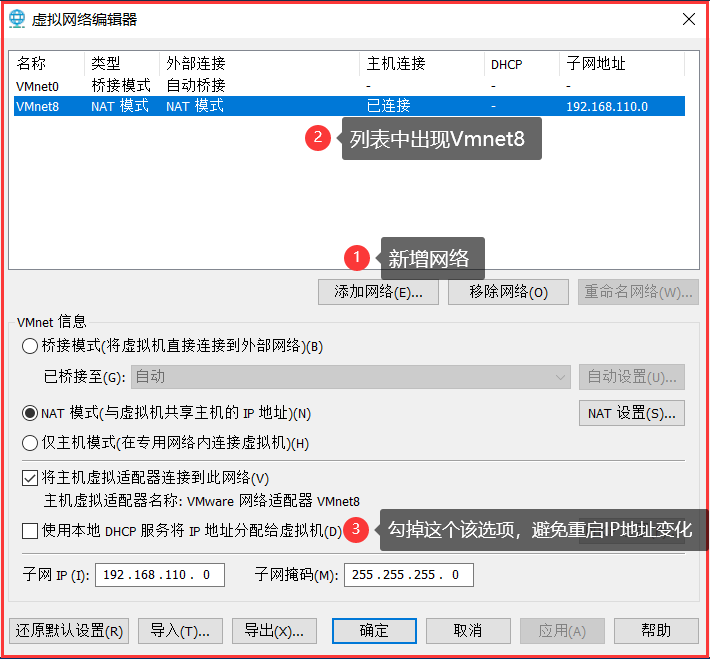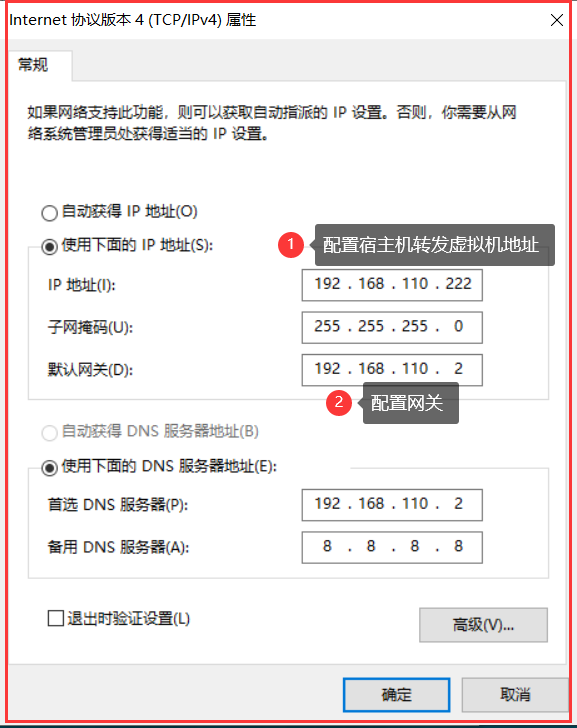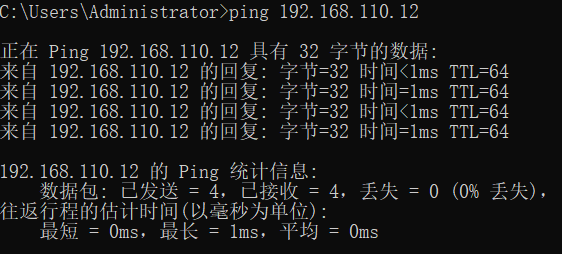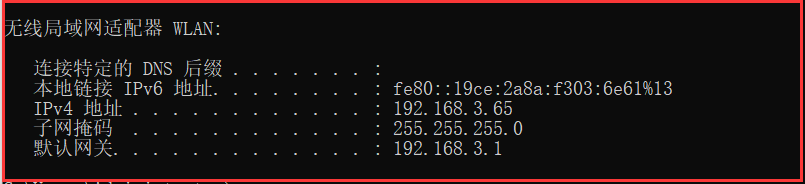本教程使用的版本如下:特别重要
虚拟机: VMware-workstation-full-16.1.2-17966106.exe
Linux系统:CentOS-7-x86_64-DVD-2009
一、Vmware安装
-
安装Vmware(下一步下一步就OK)
-
输入对应激活码:
~text
VM16 激活许可证
ZF3R0-FHED2-M80TY-8QYGC-NPKYF~
- 如果界面正常打开代表安装就OK
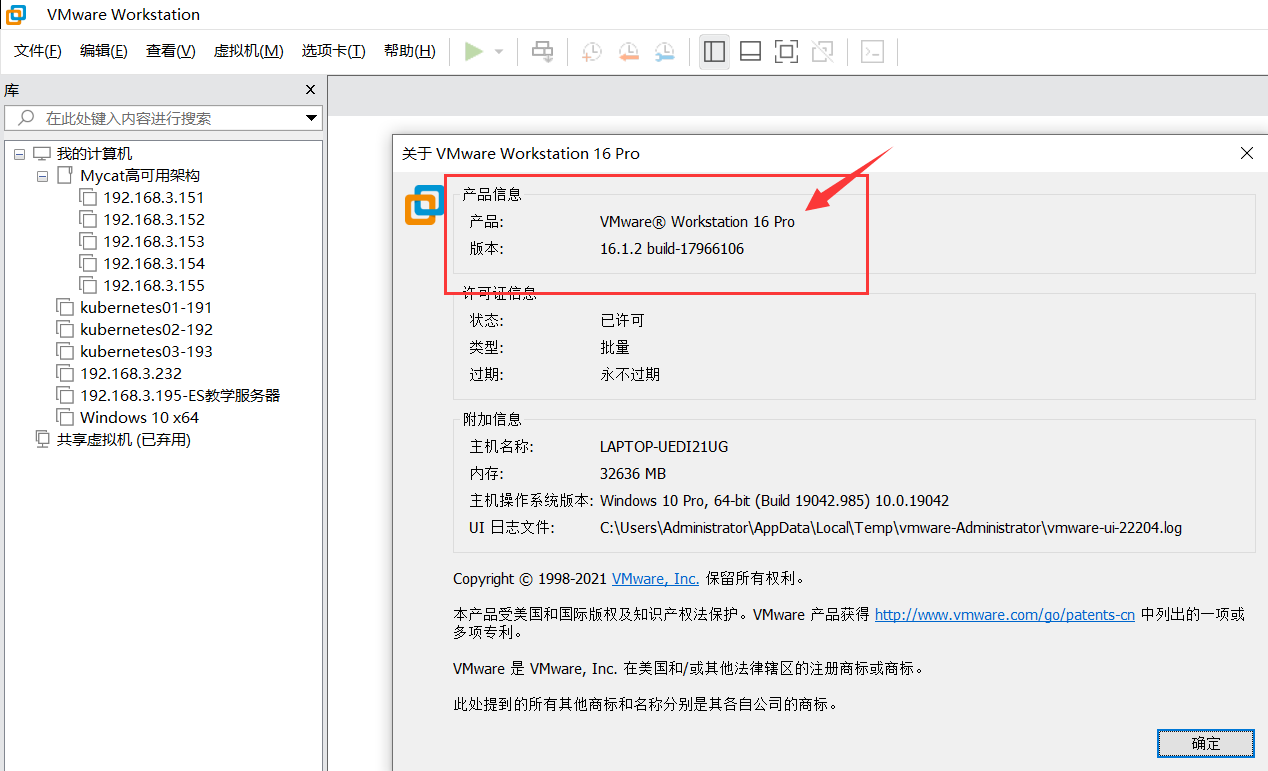
无法安装Vmware虚拟机
1、你的电脑不支持虚拟化或者是没有开启虚拟化
2、windows10系统默认有一个虚拟机Hyper-V,把windows自带虚拟机给干掉
二、安装Linux系统
安装虚拟机网卡
“编辑->虚拟网络编辑器”
修改宿主机Vmnet8网卡配置
安装Linux系统
配置网卡信息,方便访问外网
vi /etc/sysconfig/network-scripts/ifcfg-ens33
~cfg
——————— 未修改的 ———————
TYPE=“Ethernet”
PROXY_METHOD=“none”
BROWSER_ONLY=“no”
BOOTPROTO=“dhcp”
DEFROUTE=“yes”
IPV4_FAILURE_FATAL=“no”
IPV6INIT=“yes”
IPV6_AUTOCONF=“yes”
IPV6_DEFROUTE=“yes”
IPV6_FAILURE_FATAL=“no”
IPV6_ADDR_GEN_MODE=“stable-privacy”
NAME=“ens32”
UUID=“928523cf-3506-431d-b7ae-b25572be9630”
DEVICE=“ens32”
ONBOOT=“yes”
———————- 修改后的 —————————
TYPE=“Ethernet”
PROXY_METHOD=“none”
BROWSER_ONLY=“no”
BOOTPROTO=“static”
DEFROUTE=“yes”
IPV4_FAILURE_FATAL=“no”
IPV6INIT=“yes”
IPV6_AUTOCONF=“yes”
IPV6_DEFROUTE=“yes”
IPV6_FAILURE_FATAL=“no”
IPV6_ADDR_GEN_MODE=“stable-privacy”
NAME=“ens32”
UUID=“928523cf-3506-431d-b7ae-b25572be9630”
DEVICE=“ens32”
ONBOOT=“yes”
IPADDR=192.168.110.12
GATEWAY=192.168.110.2
DNS1=8.8.8.8
DNS2=114.114.114.114~
- 测试网络是否ping通
宿主机ping虚拟机
虚拟机ping宿主机
查看宿主机IP
- ping宿主机